Concevoir un format ER pour générer un rapport au format Excel avec des images incorporées aux en-têtes ou pieds de page
Cet article explique comment un utilisateur doté du rôle Administrateur système ou Consultant fonctionnel de gestion des états électroniques peut effectuer les tâches suivantes :
- Configurer les paramètres de la structure de gestion des états électroniques (ER).
- Importer des configurations ER qui sont fournies par Microsoft et utilisées pour générer des factures financières, sur la base d’un modèle au format Microsoft Excel.
- Créer une version personnalisée (dérivée) d’une configuration du format de gestion des états électroniques standard fournie par Microsoft.
- Modifiez la configuration du format ER personnalisé afin qu’elle génère un rapport de facture financière comportant une image du logo de la compagnie dans le pied de page.
Les procédures de cet article peuvent être effectuées dans la compagnie USMF. Aucun codage n’est requis. Avant de commencer, téléchargez et enregistrez le fichier suivant.
| Description | Nom de fichier |
|---|---|
| Image du logo de l’entreprise | Logo de société au format .png |
Contenu
Importer les configurations du format de gestion des états électroniques standard
Imprimer une facture financière en utilisant le format ER standard
Personnaliser le format de gestion des états électroniques standard
Imprimer une facture financière en utilisant le format ER personnalisé
Configurer l’entité juridique
- Accédez à Administration d’organisation>Organisations>Entités juridiques.
- Sur la page Entités juridiques, sur le raccourci Signaler l’image du logo de la compagnie, sélectionnez Changer.
- Dans la boîte de dialogue Sélectionnez le fichier image à charger, sélectionnez Parcourir, puis le fichier Logo de la compagnie.png que vous avez téléchargé précédemment.
- Sélectionnez Enregistrer, puis fermez la page Entités juridiques.
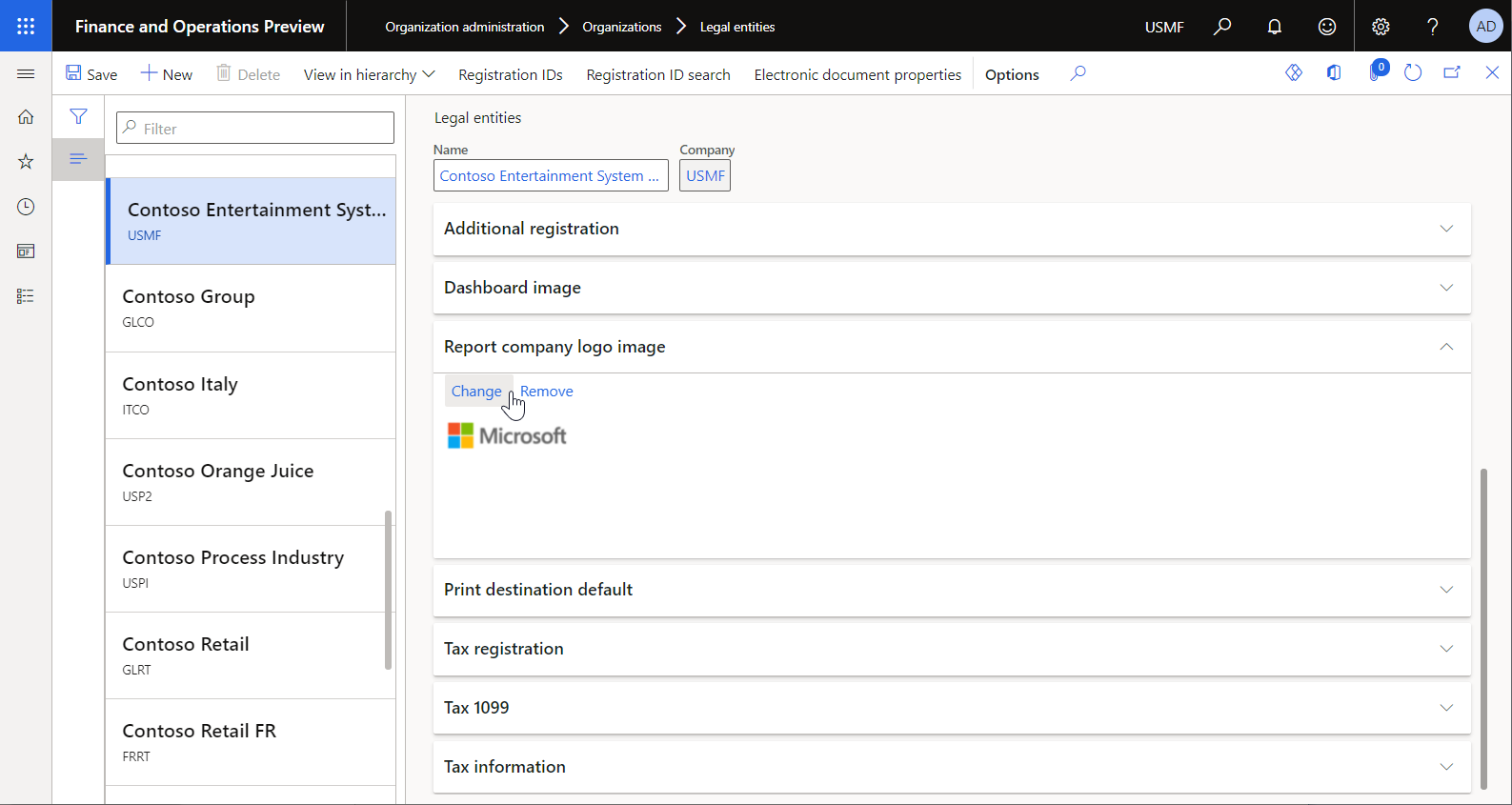
Configurer la structure de gestion des états électroniques
En tant qu’utilisateur doté du rôle Consultant fonctionnel de gestion des états électroniques, vous devez configurer l’ensemble minimal des paramètres de gestion des états électroniques avant de pouvoir commencer à utiliser la structure de gestion des états électroniques pour créer une version personnalisée d’un format de gestion des états électroniques standard.
Configurer les paramètres de gestion des états électroniques
Accédez à Administration d’organisation>Espaces de travail>États électroniques.
Sur la page Configurations de localisation, dans la section Liens connexes, sélectionnez Paramètres de gestion des états électroniques.
Sur la page Paramètres de gestion des états électroniques, sous l’onglet Général, définissez l’option Activer le mode de configuration sur Oui.
Dans l’onglet Pièces jointes, définissez les paramètres suivants :
- Dans le champ Configurations, sélectionnez le type Fichier pour la société USMF.
- Dans les champs Archive de tâche, Temporaire, Référence et Autres, sélectionnez le type Fichier.
Pour plus d’informations sur les paramètres de gestion des états électroniques, voir Configurer la structure de gestion des états électroniques.
Activer un fournisseur de configuration de gestion des états électroniques
Chaque configuration de gestion des états électroniques ajoutée est marquée comme appartenant à un fournisseur de configuration de gestion des états électroniques. Le fournisseur de configuration de gestion des états électroniques activé dans l’espace de travail Gestion des états électroniques est utilisé à cet effet. Par conséquent, vous devez activer un fournisseur de configuration de gestion des états électroniques dans l’espace de travail Gestion des états électroniques avant de commencer à ajouter ou modifier des configurations de gestion des états électroniques.
Note
Une configuration ER ne peut être modifiée que par le propriétaire de la configuration. Avant qu’une configuration de gestion des états électroniques puisse être modifiée, le fournisseur de configuration de gestion des états électroniques approprié doit être activé dans l’espace de travail Gestion des états électroniques.
Consulter la liste des fournisseurs de configuration de gestion des états électroniques
- Accédez à Administration d’organisation>Espaces de travail>États électroniques.
- Sur la page Configurations de localisation, dans la section Liens connexes, sélectionnez Fournisseurs de configuration.
- Sur la page Table des fournisseurs de configuration, chaque enregistrement de fournisseur a un nom et une URL uniques. Passez en revue le contenu de cette page. S’il existe déjà un enregistrement pour Litware, Inc. (
https://www.litware.com), ignorez la procédure suivante, Ajouter un nouveau fournisseur de configuration de gestion des états électroniques.
Ajouter un nouveau fournisseur de configuration de gestion des états électroniques
- Accédez à Administration d’organisation>Espaces de travail>États électroniques.
- Sur la page Configurations de localisation, dans la section Liens connexes, sélectionnez Fournisseurs de configuration.
- Sur la page Fournisseurs de configuration, sélectionnez Nouveau.
- Dans le champ Nom, entrez Litware, Inc.
- Dans le champ Adresse Internet, entrez
https://www.litware.com. - Sélectionnez Enregistrer.
Activer le nouveau fournisseur de configuration de gestion des états électroniques
- Accédez à Administration d’organisation>Espaces de travail>États électroniques.
- Sur la page Configurations de localisation, dans la section Fournisseurs de configuration, sélectionnez la vignette Litware, Inc., puis sélectionnez Activer.
Pour plus d’informations sur les fournisseurs de configuration de gestion des états électroniques, voir Créer des fournisseurs de configuration et les marquer comme actifs.
Importer les configurations du format de gestion des états électroniques standard
Importer les configurations de gestion des états électroniques standard
Pour ajouter les configurations ER standard à votre instance actuelle de Dynamics 365 Finance, vous devez les importer depuis le référentiel ER qui a été configuré pour cette instance.
- Accédez à Administration d’organisation>Espaces de travail>États électroniques.
- Sur la page Configurations de localisation, dans la section Fournisseurs de configuration, sélectionnez la vignette Microsoft, puis sélectionnez Référentiels pour afficher la liste des référentiels du fournisseur Microsoft.
- Sur la page Référentiels de configuration, sélectionnez le référentiel de type Global, puis sélectionnez Ouvrir. Si vous êtes invité à autoriser la connexion à Regulatory Configuration Service, suivez les instructions d’autorisation.
- Sur la page Référentiel de configuration, dans l’arborescence de configuration du volet gauche, sélectionnez la configuration de format Facture financière (Excel).
- Dans l’organisateur Versions, sélectionnez la dernière version (par exemple, 240.112) de la configuration du format de gestion des états électroniques sélectionnée.
- Sélectionnez Importer pour télécharger la version sélectionnée depuis le référentiel global vers l’instance actuelle de Finance.
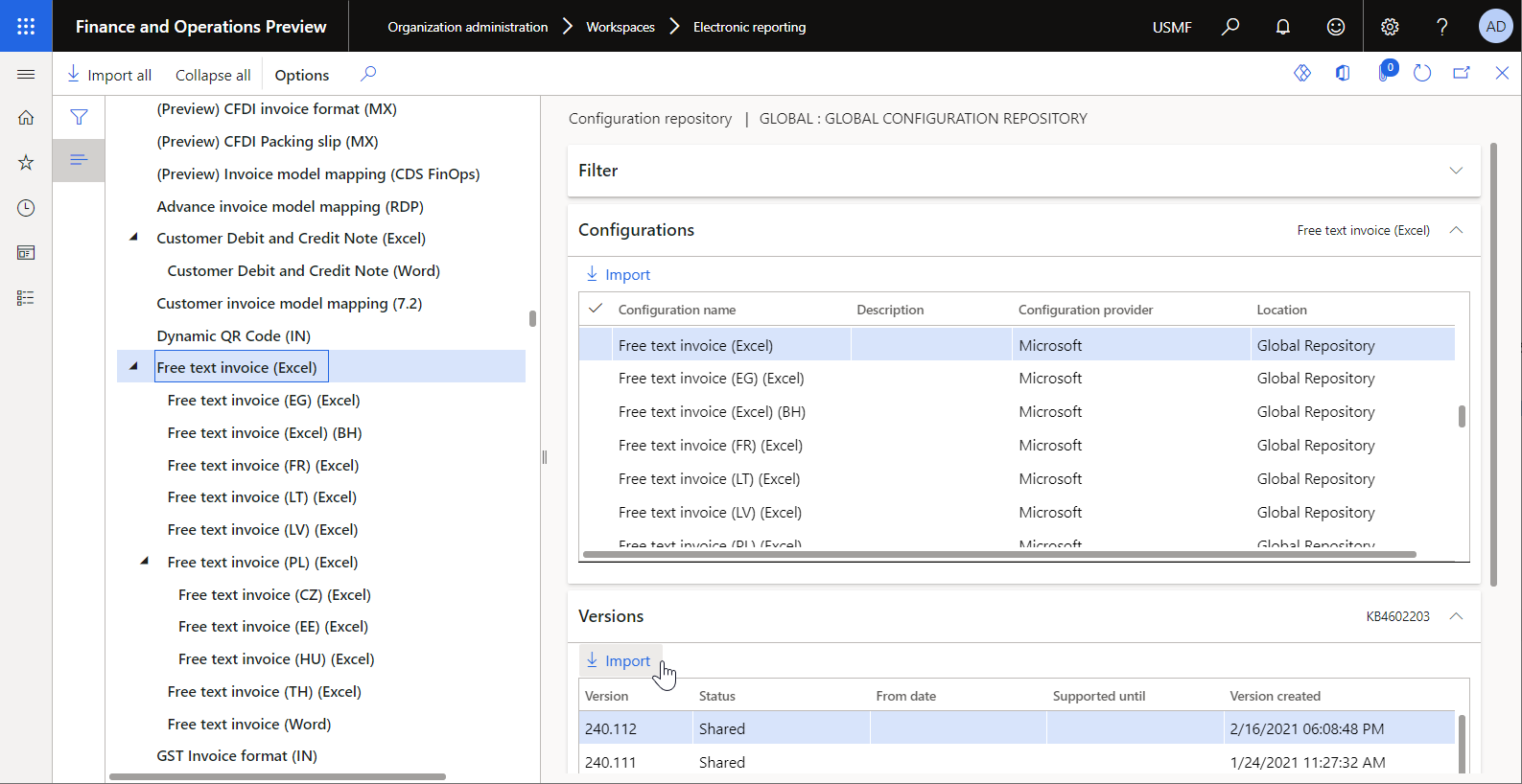
Conseil
Si vous ne parvenez pas à accéder au Référentiel global, vous pouvez télécharger les configurations depuis Microsoft Dynamics Lifecycle Services (LCS).
Passer en revue les configurations de gestion des états électroniques importées
Accédez à Administration d’organisation>Espaces de travail>États électroniques.
Dans la page Configurations de localisation, dans la section Configurations, sélectionnez la vignette Configurations des états.
Sur la page Configurations, dans l’arborescence de configuration du volet gauche, développez Modèle de facture.
En plus du format ER Facture financière (Excel) sélectionné, d’autres configurations ER requises ont été importées. Assurez-vous que les configurations de gestion des états électroniques suivantes sont disponibles dans l’arborescence de configuration :
- Modèle de facture – Cette configuration contient le composant de gestion des états électroniques Modèle de données qui représente la structure de données du domaine d’activité de la facturation.
- Mappage de modèle de facture – Cette configuration contient le composant de gestion des états électroniques Mappage de modèle qui décrit comment le modèle de données est rempli avec les données d’application au moment de l’exécution.
- Facture financière (Excel) – Cette configuration contient le format et les composants ER de mappage de format. Le composant de format spécifie la disposition du rapport, basée sur un modèle au format Excel. Le composant Mise en correspondance des formats contient la source de données du modèle et spécifie comment cette source de données est utilisée pour remplir la présentation de l’état au moment de l’exécution.
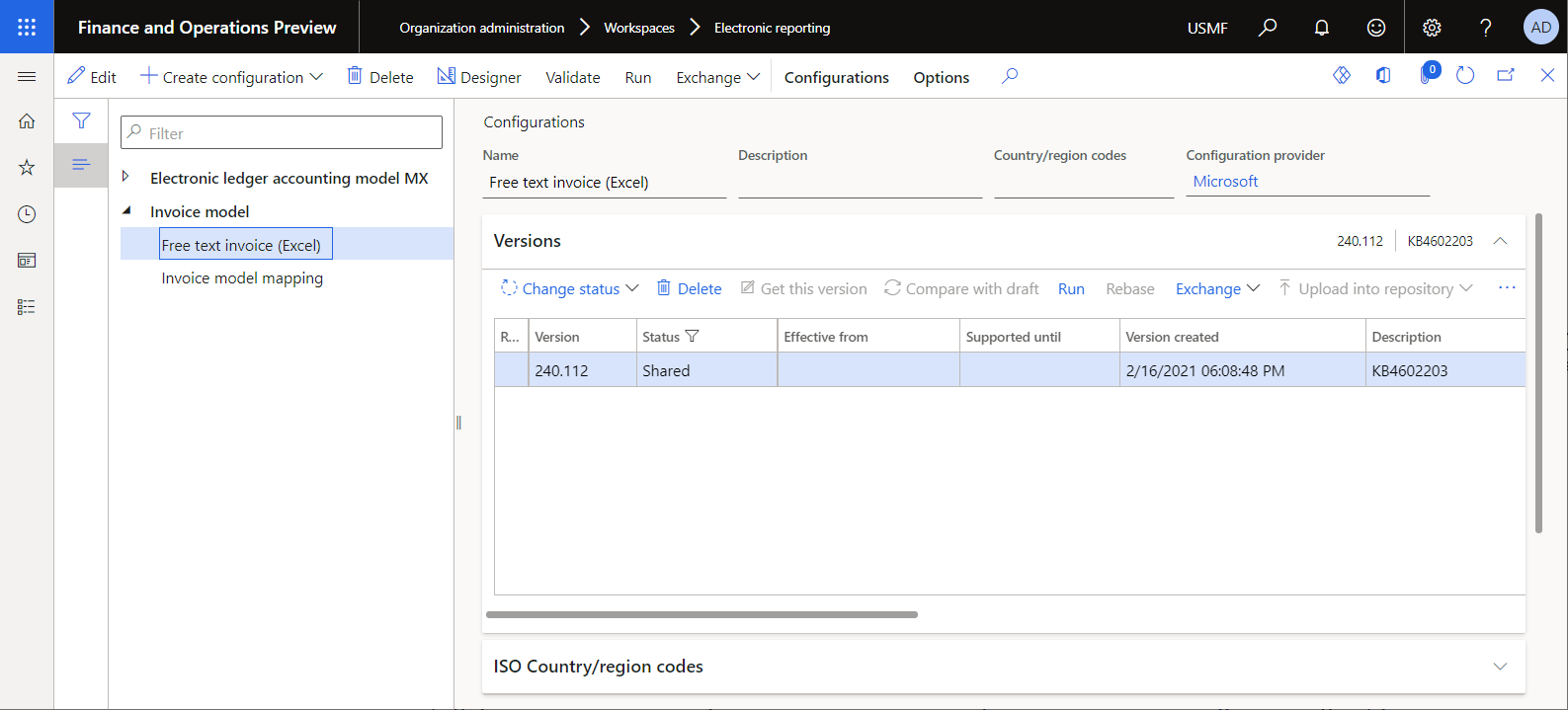
Imprimer une facture financière en utilisant le format ER standard
Paramétrer la gestion de l’impression
- Allez dans Comptabilité client>Factures>Toutes factures financières.
- Sur la page Facture financière, sélectionnez la facture FTI-00000002, puis, dans le volet Action, sous l’onglet Facture, dans le groupe Gestion de l’impression, sélectionnez Gestion de l’impression.
- Sur la page Configuration de la gestion de l’impression, dans l’arborescence de gauche, développez Module - Comptabilité client > Documents > Facture financière, puis sélectionnez l’élément Default <d’origine>.
- Dans le champ Format d’état, sélectionnez Facture financière (Excel).
- Sélectionnez la touche Échap pour quitter la page Paramétrage de la gestion de l’impression et revenir à la page Facture financière.
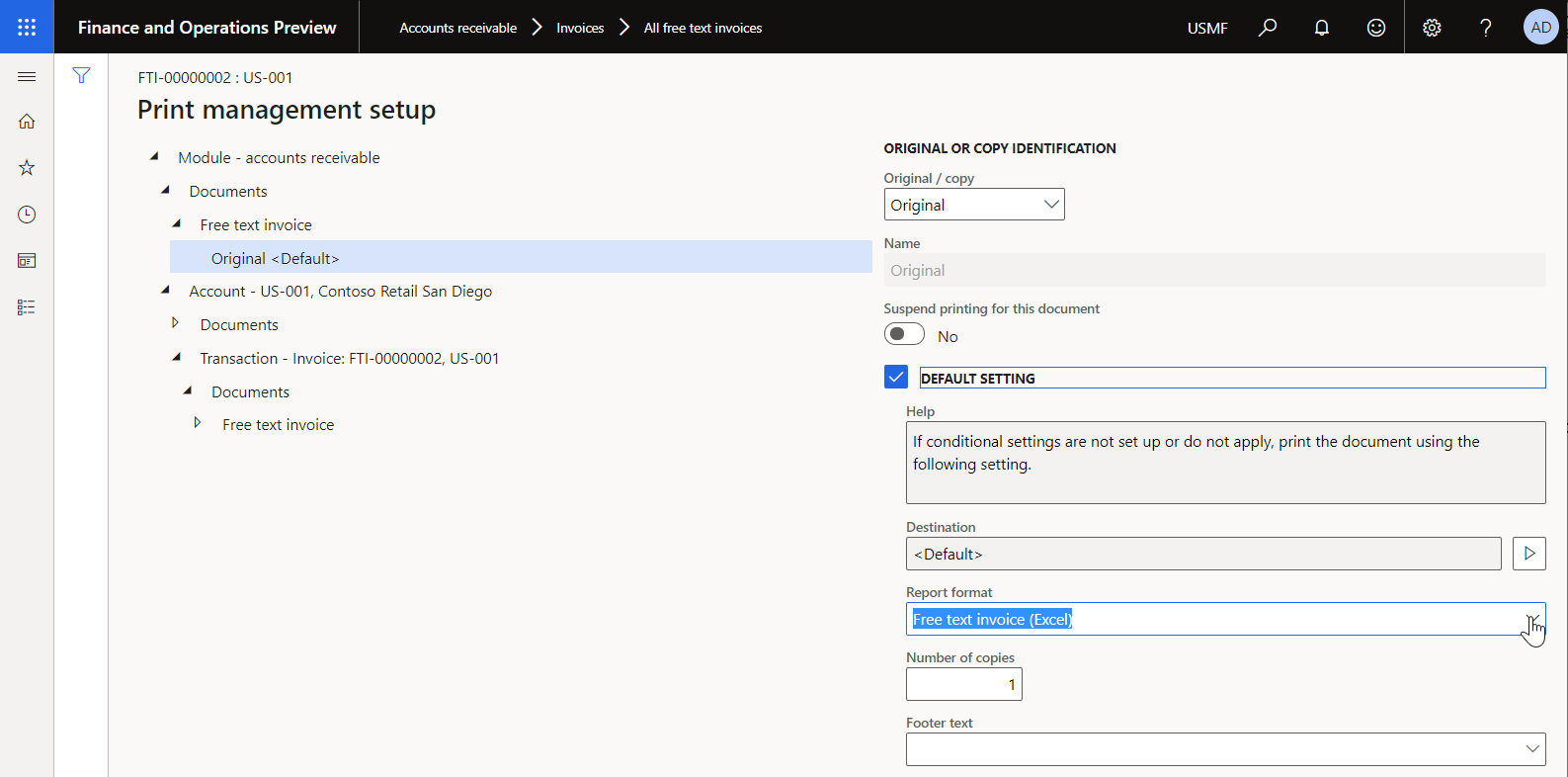
Imprimer une facture financière
- Sur la page Facture financière, vérifiez que la facture FTI-00000002 est toujours sélectionnée, puis, dans le volet Action, sous l’onglet Facture, dans le groupe Document, sélectionnez Imprimer>Sélection.
- Téléchargez la facture générée au format Excel et ouvrez-la pour un aperçu.
- Notez que, conformément à la structure du modèle Excel pour le format ER fourni, le pied de page de la facture générée contient des informations sur le numéro de page actuel et le nombre total de pages dans l’état.
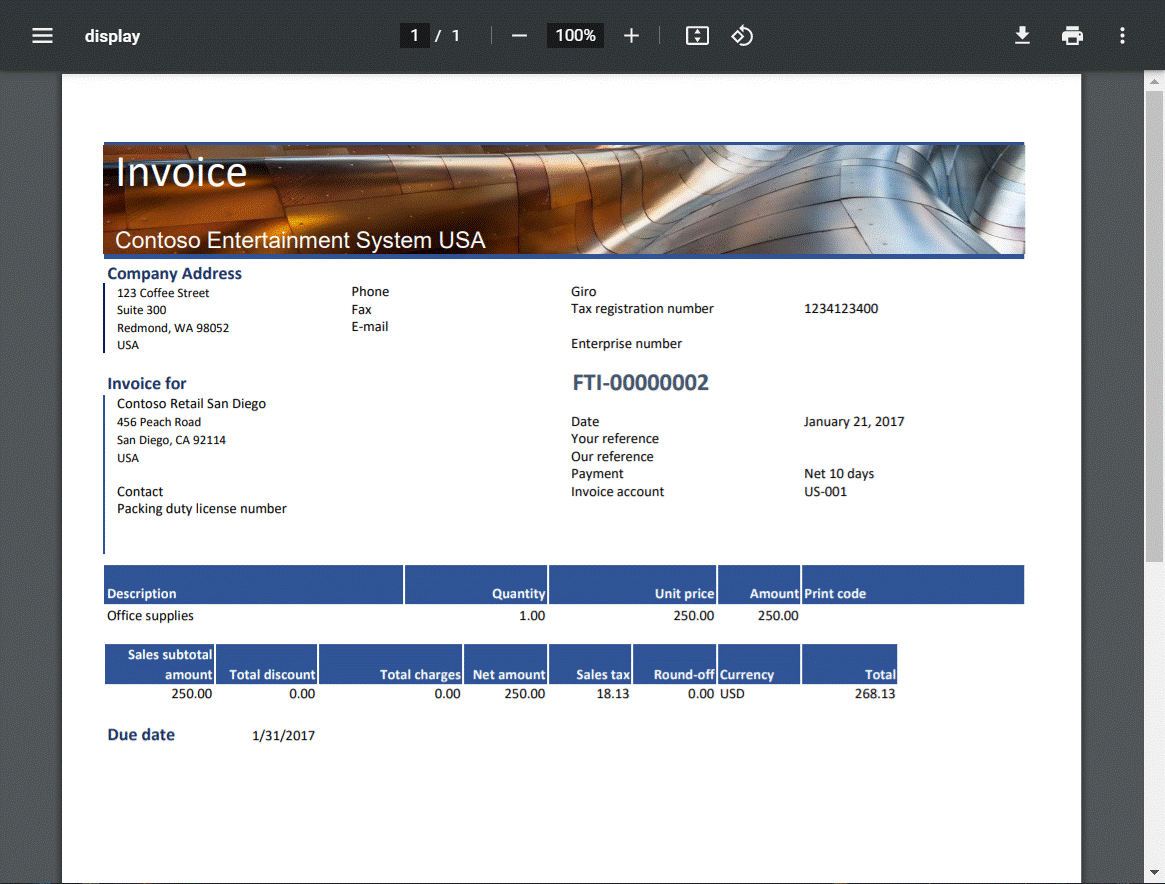
Personnaliser le format de gestion des états électroniques standard
Pour l’exemple de cette section, vous pouvez utiliser les configurations ER fournies par Microsoft pour générer une facture financière au format Excel. Cependant, vous devez ajouter une personnalisation pour mettre une image de logo de compagnie dans le pied de page des factures générées.
Dans ce cas, en tant que représentant de Litware, Inc., vous devez créer (dériver) une nouvelle configuration du format de gestion des états électroniques basée sur la configuration fournie par Microsoft Facture financière (Excel).
Créer un format personnalisé
- Accédez à Administration d’organisation>États électroniques>Configurations.
- Sur la page Configurations, dans l’arborescence de configuration du volet gauche, développez Modèle de facture, puis sélectionnez Facture financière (Excel). Litware, Inc. utilisera la version importée (par exemple, 240.112) de cette configuration du format de gestion des états électroniques comme base pour la version personnalisée.
- Sélectionnez Créer une configuration pour ouvrir la boîte de dialogue déroulante. Utilisez cette boîte de dialogue pour créer une configuration pour un format de paiement personnalisé.
- Dans le groupe de champs Nouveau, sélectionnez l’option Provenant du nom : Facture financière (Excel), Microsoft.
- Dans le champ Nom, entrez Facture financière (Excel) personnalisée.
- Sélectionnez Créer une configuration.
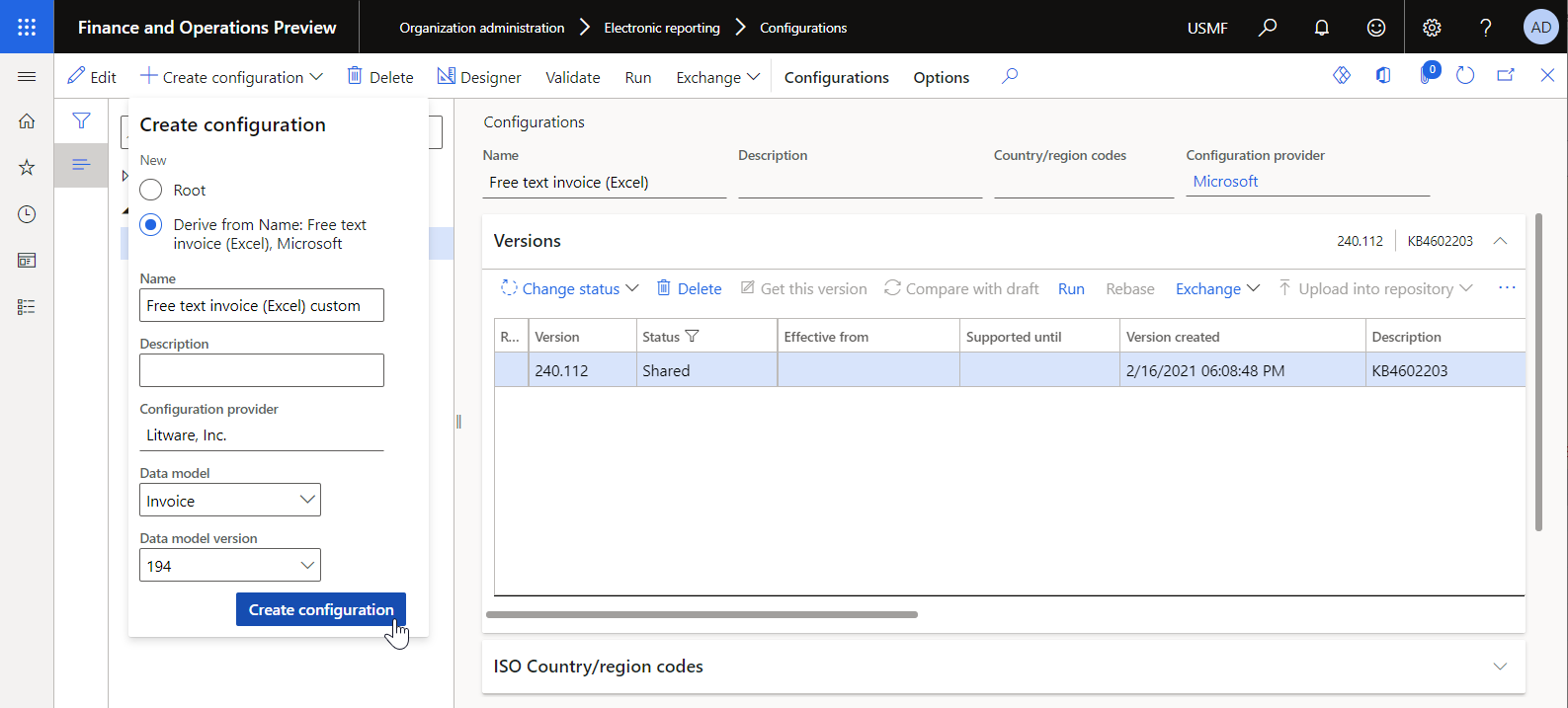
La version 240.112.1 de la configuration du format ER Facture financière (Excel) personnalisée est créée. Cette version présente le statut Brouillon et peut être modifiée. Le contenu actuel de votre format de gestion des états électroniques personnalisé correspond au contenu du format fourni par Microsoft.
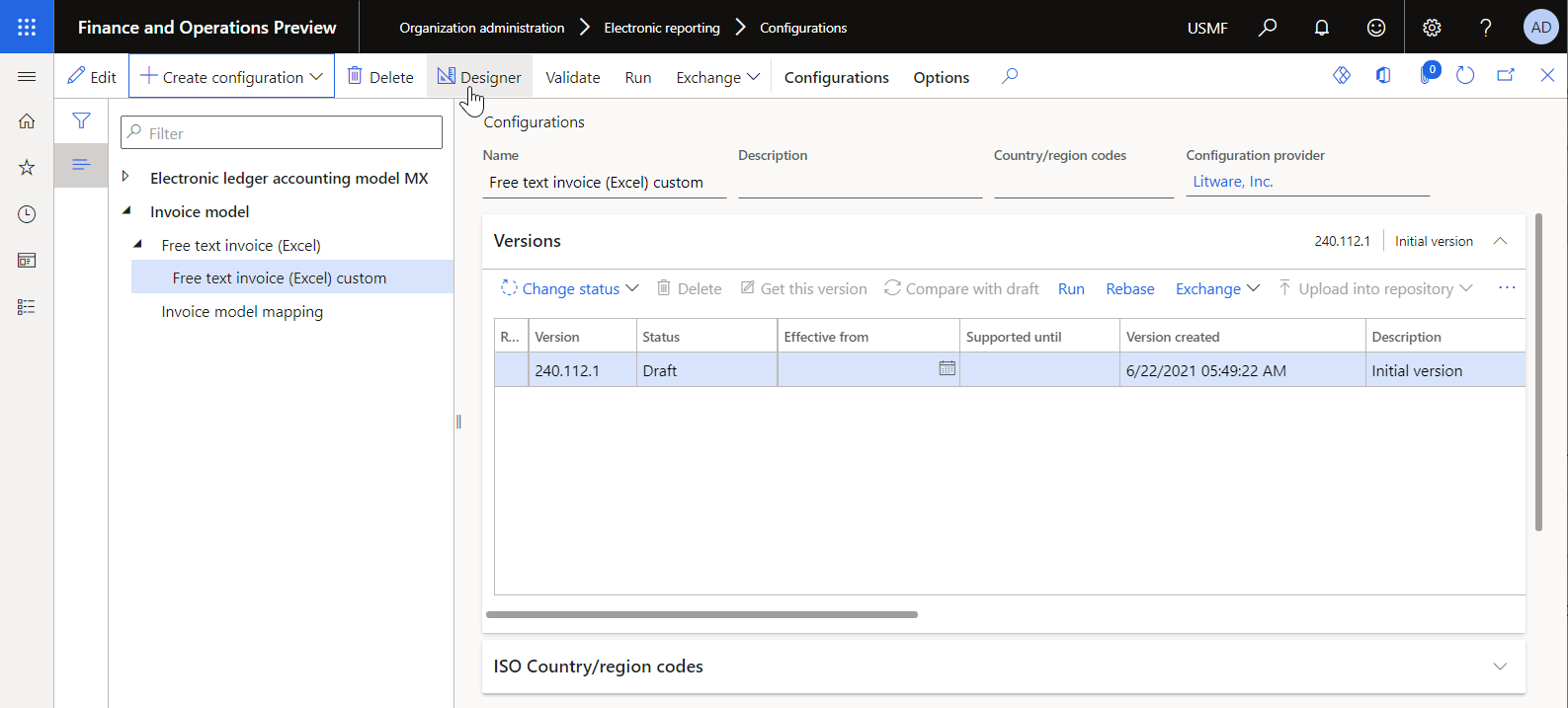
Modifier le format personnalisé
Configurez votre format personnalisé afin qu’une image du logo de la compagnie soit placée dans le pied de page de chaque page de l’état.
Accédez à Administration d’organisation>États électroniques>Configurations.
Sur la page Configurations, dans l’arborescence de configuration du volet gauche, développez Modèle de paiement, puis sélectionnez Facture financière (Excel) personnalisée.
Dans l’organisateur Versions, sélectionnez la version 240.112.1 de la configuration sélectionnée.
Sélectionnez Concepteur.
Sur la page Concepteur de formats, sélectionnez Afficher les détails pour afficher d’autres informations sur les éléments de format.
Développez et passez en revue les éléments suivants :
- L’élément Facture financière du type Excel. Cet élément permet de générer une facture au format de classeur Excel.
- L’élément Facture financière \ Facture du type Feuille. Cet élément est utilisé pour générer une feuille de calcul du classeur Excel généré.
- L’élément Facture financière \ Facture \ Pied de page du type Pied de page. Cet élément permet de compléter un pied de page de facture.
Sélectionnez l’élément Facture financière \ Facture \ Pied de page.
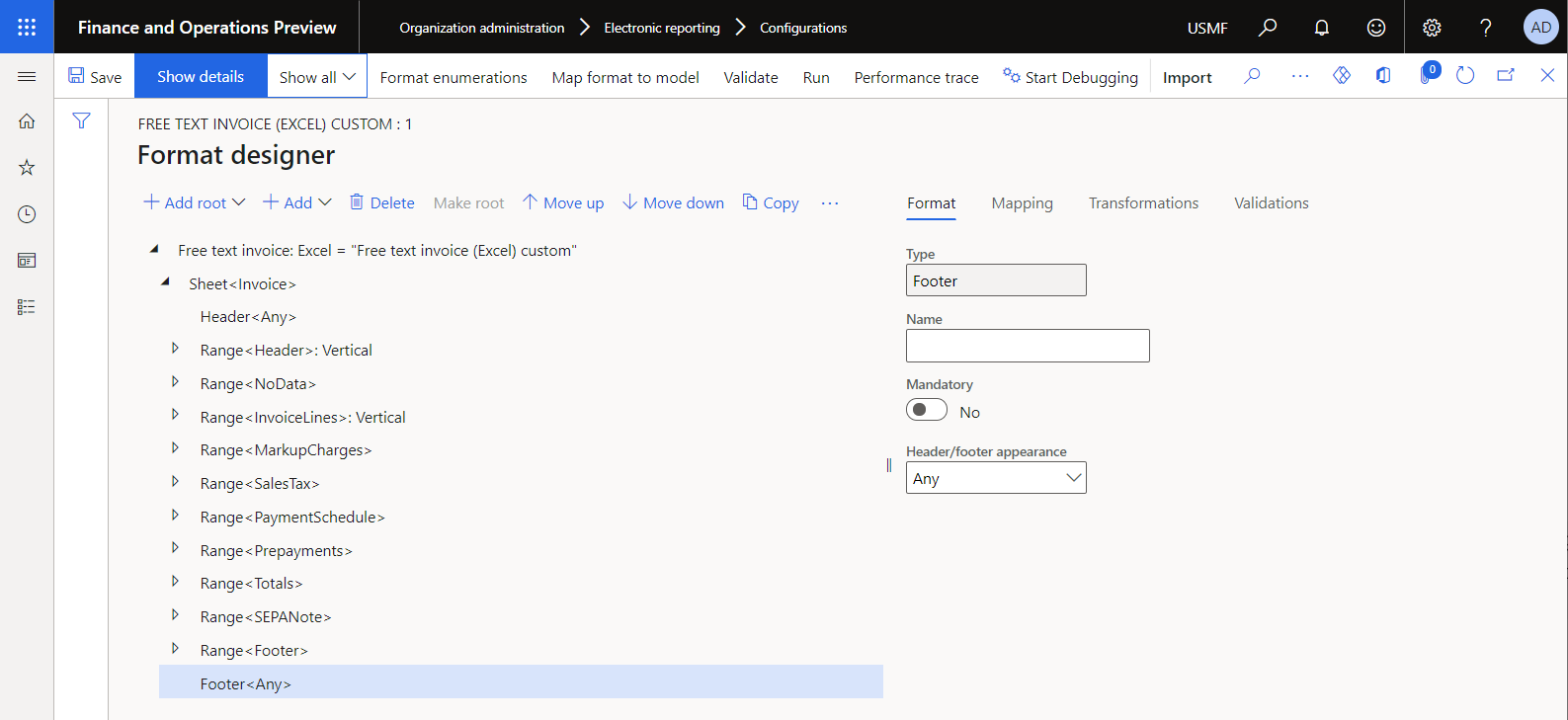
Note
Chaque pied de page d’une facture générée contient des informations sur le numéro de page actuel et le nombre total de pages dans l’état. Comme vous pouvez le voir, l’élément Facture financière \ Facture \ Pied de page ne contient aucun élément enfant. Par conséquent, le modèle Excel utilisé est configuré pour afficher les détails de la pagination au centre du pied de page de chaque état.
Sélectionnez Ajouter, puis sélectionnez le type Excel \ Image de l’élément de format que vous ajoutez :
Dans le champ Alignement, sélectionnez Droite.
Dans le champ Mettre à l’échelle la hauteur, sélectionnez Relatif.
Dans le champ Échelle en pourcentage, entrez 70.
Cliquez sur OK.
Note
L’élément Excel \ Image est utilisé pour ajouter une image de logo de compagnie et l’aligner sur le côté droit du pied de page.
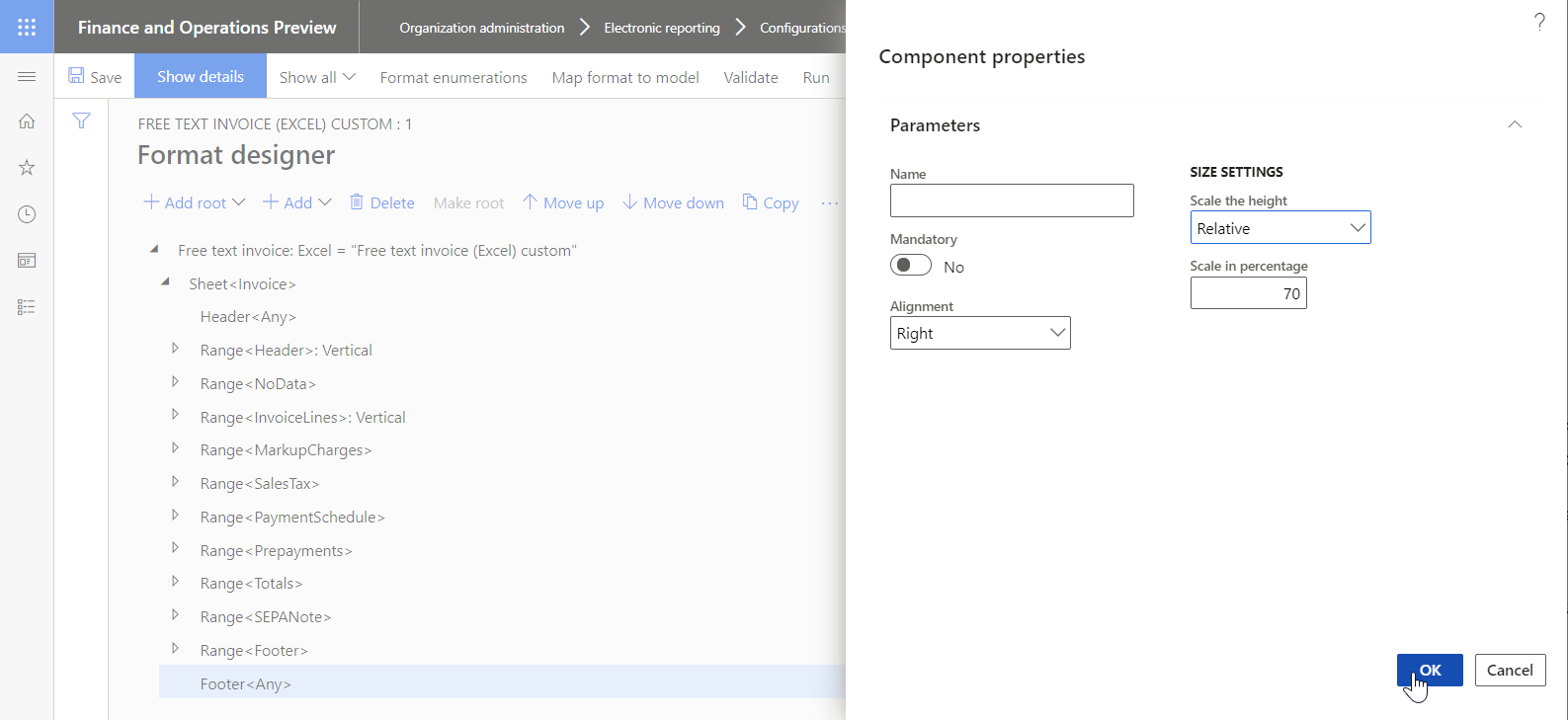
Dans l’arborescence de la structure des formats à gauche, sélectionnez l’élément Image que vous venez d’ajouter, puis, sous l’onglet Mappage, développez source de données modèle.
Développez model.Payment>model.InvoiceBase > model.InvoiceBase.CompanyInfo, puis sélectionnez le champ de source de données model.InvoiceBase.CompanyInfo.Logo. Le champ de source de données du type Conteneur expose l’image du logo de la compagnie en tant que contenu multimédia.
Sélectionnez Lier. L’élément de format Image est maintenant lié au champ de source de données model.InvoiceBase.CompanyInfo.Logo. Par conséquent, lors de l’exécution, une image du logo de la compagnie sera placée dans le pied de page des factures générées.
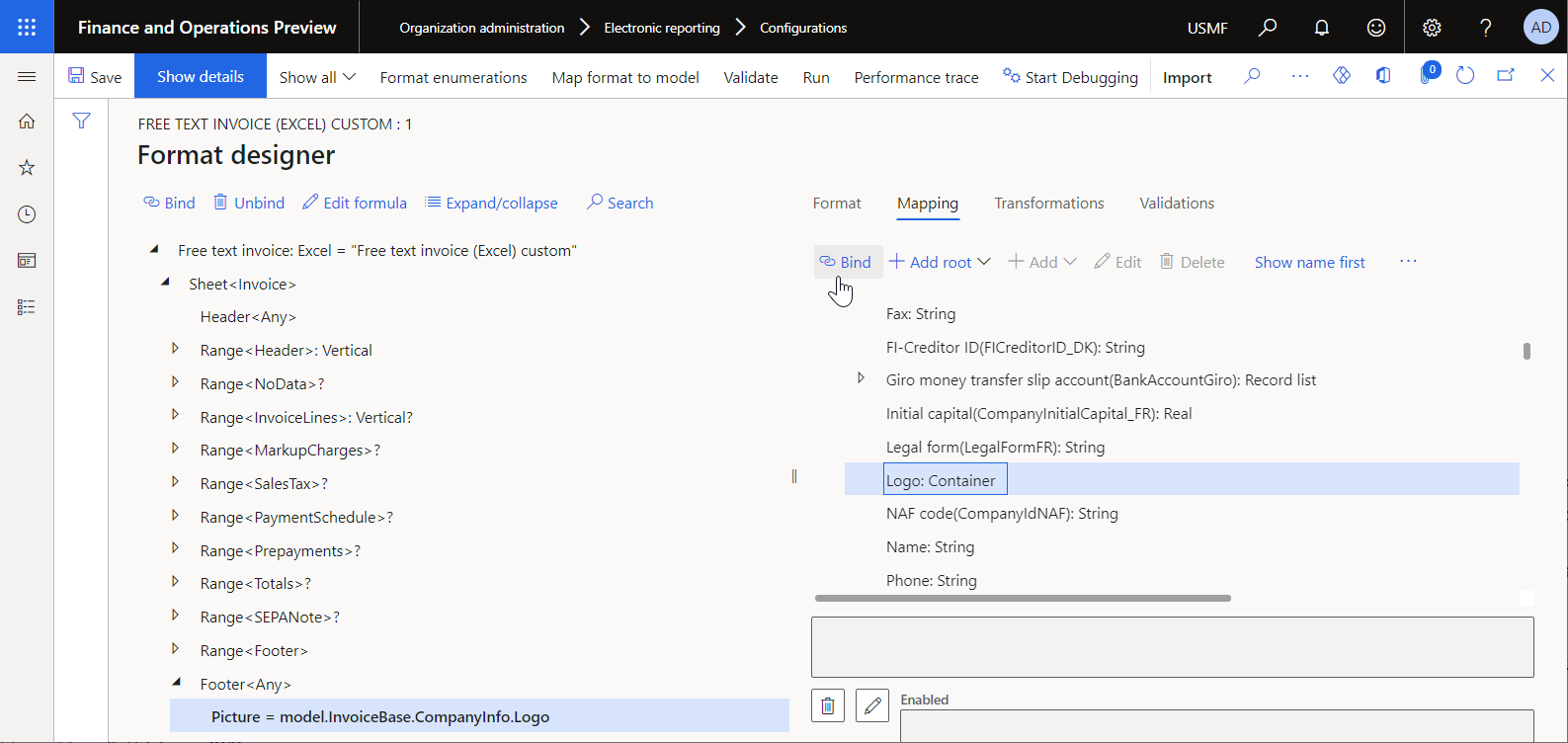
Sélectionnez Enregistrer, puis fermez la page Concepteur.
Marquer le format personnalisé comme exécutable
La première version du format personnalisé ayant été créée et présentant le statut Brouillon, vous pouvez exécuter le format à des fins de test. Pour exécuter l’état, traitez un paiement fournisseur en utilisant le mode de paiement qui fait référence à votre format de gestion des états électroniques personnalisé. Par défaut, lorsque vous appelez un format de gestion des états électroniques depuis l’application, seules les versions qui ont le statut Terminé ou Partagé sont prises en compte. Ce comportement permet de ne pas utiliser les formats de gestion des états électroniques dont les conceptions sont inachevées. Cependant, pour vos exécutions de test, vous pouvez forcer l’application à utiliser la version de votre format de gestion des états électroniques dont le statut est Brouillon. De cette façon, vous pouvez ajuster la version actuelle du format si des modifications sont nécessaires. Pour plus d’informations, voir Applicabilité.
Pour utiliser la version provisoire d’un format de gestion des états électroniques, vous devez explicitement marquer le format de gestion des états électroniques.
- Accédez à Administration d’organisation>États électroniques>Configurations.
- Dans la page Configurations, dans le volet Actions, sous l’onglet Configurations, dans le groupe Paramètres avancés, sélectionnez Paramètres utilisateur.
- Dans la boîte de dialogue Paramètres utilisateur, définissez l’option Paramètres d’exécution sur Oui, puis cliquez sur OK.
- Sélectionnez Modifier pour rendre la page active modifiable, puis, dans l’arborescence de configuration du volet gauche, sélectionnez Facture financière (Excel) personnalisée.
- Définissez l’option Exécuter le brouillon sur Oui.
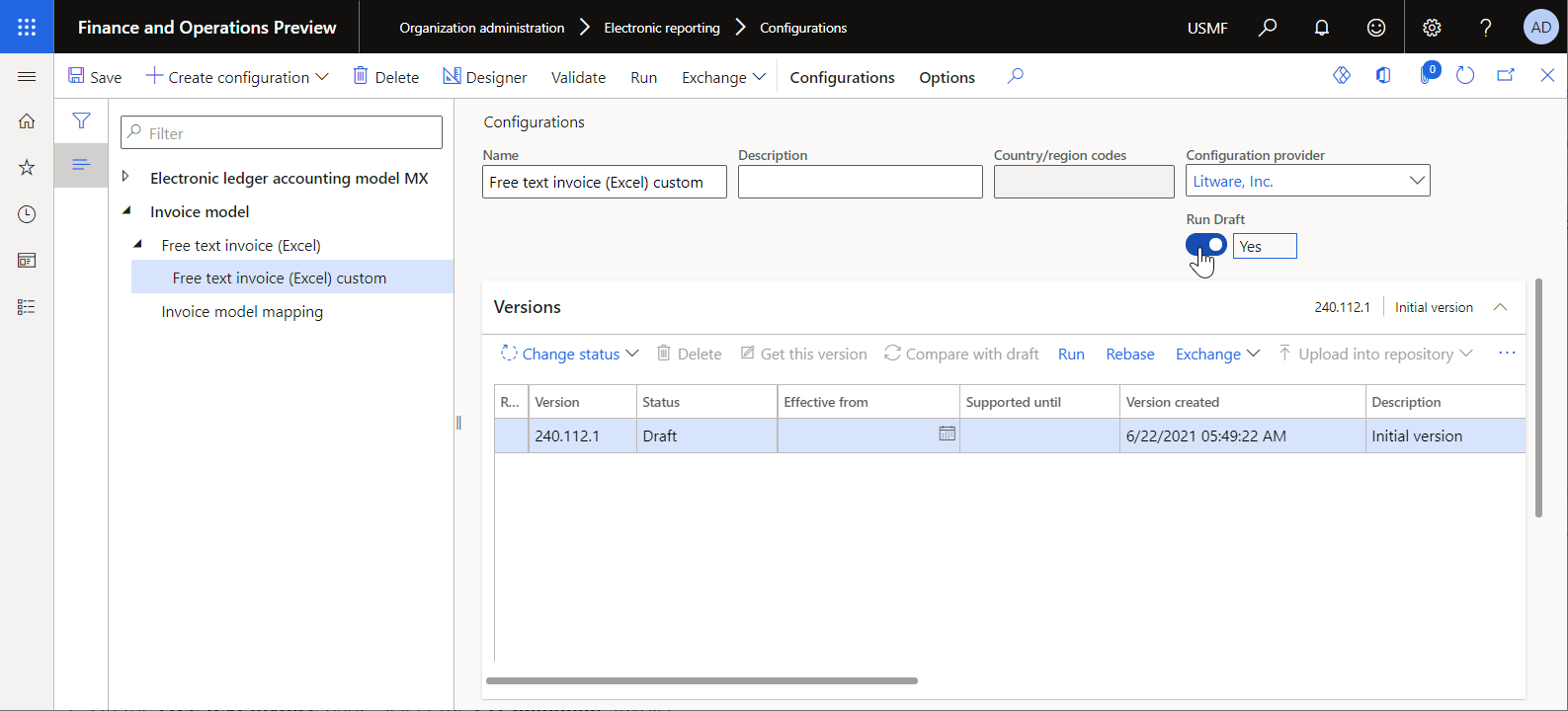
Imprimer une facture financière en utilisant le format ER personnalisé
Paramétrer la gestion de l’impression
- Allez dans Comptabilité client>Factures>Toutes factures financières.
- Sur la page Facture financière, sélectionnez la facture FTI-00000002, puis, dans le volet Action, sous l’onglet Facture, dans le groupe Gestion de l’impression, sélectionnez Gestion de l’impression.
- Sur la page Configuration de la gestion de l’impression, dans l’arborescence de gauche, développez Module - Comptabilité client>Documents>Facture financière, puis sélectionnez l’élément Default<d’origine>.
- Dans le champ Format d’état, sélectionnez Facture financière (Excel) personnalisée.
- Sélectionnez Échap pour quitter la page Paramétrage de la gestion de l’impression et revenir à la page Facture financière.
Imprimer une facture financière
- Sur la page Facture financière, vérifiez que la facture FTI-00000002 est toujours sélectionnée, puis, dans le volet Action, sous l’onglet Facture, dans le groupe Document, sélectionnez Imprimer>Sélection.
- Téléchargez la facture générée au format Excel et ouvrez-la pour un aperçu.
- Notez que, conformément à la structure du format ER personnalisé, le pied de page de la facture générée contient une image du logo de la compagnie en plus des informations sur la pagination de l’état.
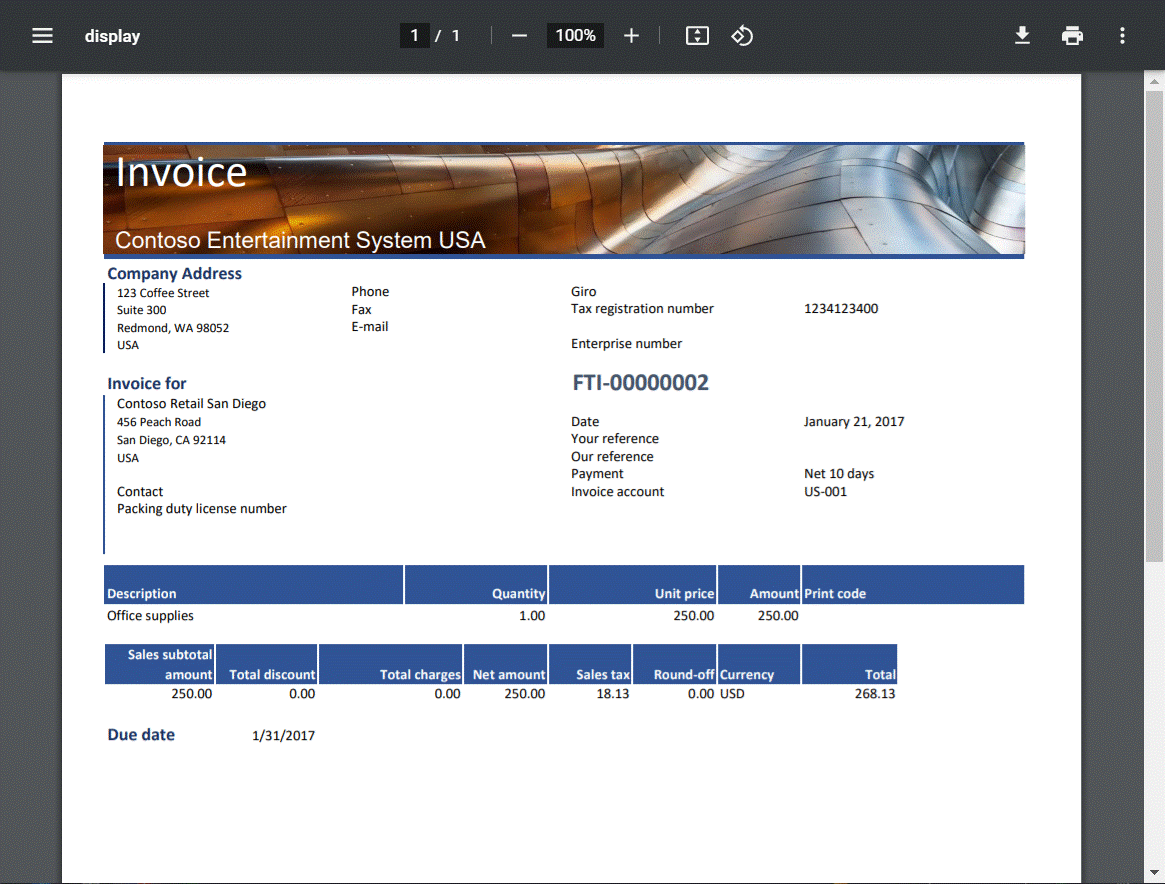
Ressources supplémentaires
Commentaires
Bientôt disponible : Tout au long de 2024, nous allons supprimer progressivement GitHub Issues comme mécanisme de commentaires pour le contenu et le remplacer par un nouveau système de commentaires. Pour plus d’informations, consultez https://aka.ms/ContentUserFeedback.
Envoyer et afficher des commentaires pour